Lösningar för att komma åt dina sparade eller förlorade lösenord på iPhone
Om du har använt en iPhone ett tag vet du kanske redan hur lätt det är att använda den inbyggda Apple Password Manager. Men många nya användare har ofta svårt att komma åt sina sparade lösenord på iPhone eller redigera dem enligt deras behov. Därför, för att göra ditt jobb enklare, kommer jag att låta dig veta hur du kommer åt och hanterar dina lösenord på iPhone med hjälp av dess inbyggda lösningar och tredjepartslösningar.
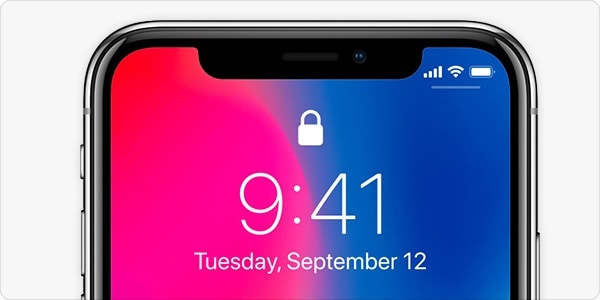
Del 1: Hur får du åtkomst till dina sparade lösenord på iPhone?
En av de bästa sakerna med iOS-enheter är att de kommer med en inbyggd Apple-lösenordshanterare. Därför kan du använda den inbyggda funktionen för att lagra, ta bort och ändra Apple-lösenordet för alla anslutna appar, webbplatsinloggningar och så vidare.
För att komma åt den här inbyggda funktionen i din iOS-enhet kan du låsa upp den och gå till dess Inställningar > Lösenord och konton > Webbplats- och applösenord. Här kan du få en detaljerad lista över alla kontoinloggningar som är sparade på din enhet.
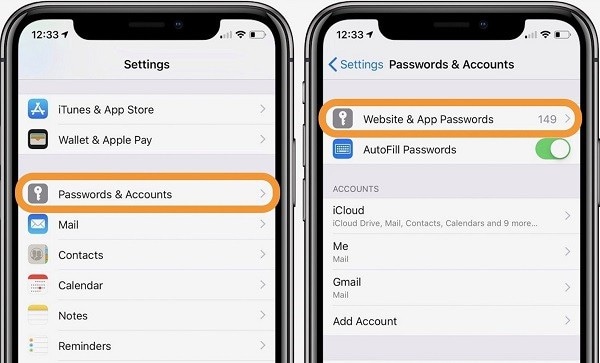
Förutom ditt iCloud-konto kan du också komma åt alla typer av tredjepartswebbplatser/applösenord som Facebook, Instagram, Spotify, Twitter och så vidare. Du kan leta efter vilken webbplatsinloggningsfunktion som helst manuellt eller helt enkelt ange nyckelord i sökalternativet.
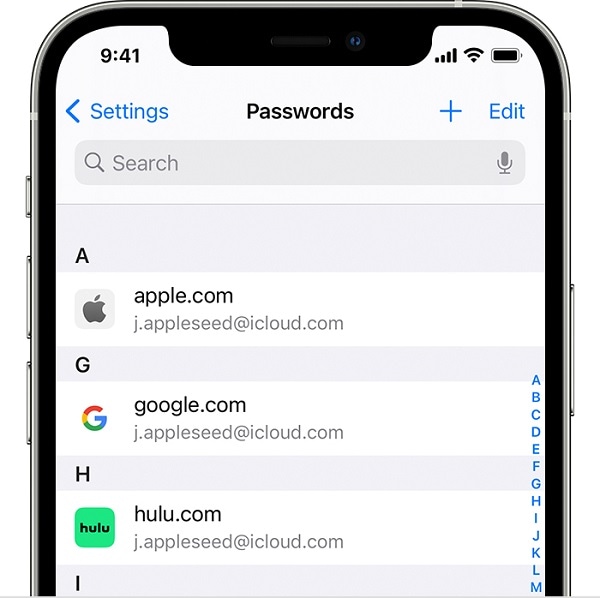
Nu, för att kontrollera de sparade lösenorden på iPhone, kan du bara trycka på respektive post härifrån. För att autentisera ditt val behöver du bara ange det ursprungliga lösenordet för din enhet eller kringgå dess biometriska skanning. Här kan du kontrollera lösenordet för det valda kontot och trycka på alternativet ‘Redigera’ från toppen för att ändra Apple-lösenordet.
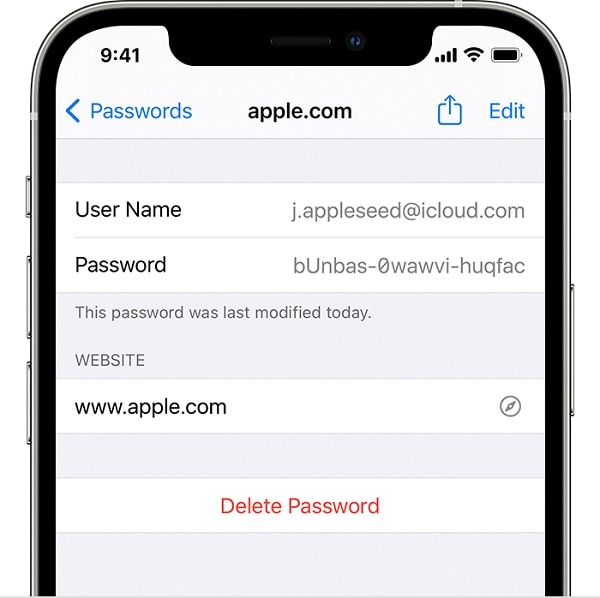
Om du vill kan du också trycka på ‘Radera’-knappen längst ner för att helt enkelt ta bort det sparade lösenordet från din iOS-enhet.
Del 2: Återställ förlorade eller glömda sparade lösenord på iPhone
Ibland kan de ovan angivna metoderna inte hjälpa dig att utföra en Återställning av Apple-konto. I det här fallet kan du överväga att använda DrFoneTool – Lösenordshanteraren, som är en professionell och 100 % pålitlig lösning för att extrahera alla typer av förlorade, sparade eller otillgängliga lösenord från din iOS-enhet.
- Du kan bara ansluta din enhet till systemet och följa en enkel process för att extrahera alla typer av sparade lösenord på iPhone.
- Applikationen kan hjälpa dig att hämta alla typer av lösenord för olika webbplatser och appar som är sparade på din iPhone.
- Bortsett från det kan du också få information om dess länkade Apple-ID och lösenord, skärmtidslösenord, WiFi-inloggningar och så vidare.
- Verktyget kommer inte att skada din enhet på något sätt när du kommer åt dina lösenord. Dessutom kommer dina kontouppgifter att förvaras säkra (eftersom de inte kommer att lagras eller vidarebefordras av DrFoneTool).
Om du också vill komma åt din sparade lösenord på iPhone Använd DrFoneTool – Lösenordshanteraren och överväg att följa dessa steg:
Steg 1: Installera och starta DrFoneTool – Lösenordshanteraren på ditt system
Du kan börja med att installera DrFoneTool – Lösenordshanteraren på ditt system och starta den när du behöver utföra det Återställning av Apple-konto. Från dess välkomstskärm kan du öppna funktionen ‘Lösenordshanterare’.

Därefter kan du ansluta din iPhone till systemet och vänta ett tag eftersom DrFoneTool – Lösenordshanteraren skulle upptäcka den anslutna enheten.

Steg 2: Starta lösenordsåterställningsprocessen av DrFoneTool
När din iPhone skulle upptäckas, kommer dess detaljer att visas i gränssnittet för DrFoneTool. Du kan nu bara klicka på knappen ‘Starta skanning’ för att påbörja återställningsprocessen för dina lösenord.

Du kan nu bara luta dig tillbaka och vänta ett tag eftersom dina lösenord skulle extraheras från den anslutna iOS-enheten. Det rekommenderas att inte stänga programmet emellan och helt enkelt vänta på att Apples lösenordshanterare ska slutföra behandlingen.

Steg 3: Visa och spara dina sparade lösenord på din iPhone
När återställningsprocessen för Apple-kontot är klar kan du kontrollera de extraherade detaljerna i gränssnittet. Till exempel kan du besöka Apple-ID eller kategorin Webbplats/App-lösenord från sidan för att kontrollera deras uppgifter på sidan.

Eftersom du skulle få en detaljerad lista över alla hämtade lösenord kan du klicka på ögonikonen för att se dem. Om du vill kan du också klicka på knappen ‘Exportera’ från den nedre panelen för att helt enkelt spara dina lösenord i ett kompatibelt CSV-format.

Det är allt! Efter att ha följt detta enkla tillvägagångssätt kan du komma åt din kontoinformation, Apple ID-uppgifter, WiFi-inloggningar och så mycket mer från din iPhone.
Du kanske också är intresserad av:
Del 3: Hur kontrollerar du dina sparade lösenord på iPhones webbläsare?
Förutom den inbyggda Apple-lösenordshanteraren tar iPhone-användare också hjälp av sin surfapp för att lagra sina kontouppgifter. Därför, innan du vidtar några drastiska åtgärder för att utföra Apple-kontoåterställning, se till att du kontrollerar inställningarna i din webbläsare. Chansen är stor att alla lösenord på iPhone som du vill återställa kan sparas där hela tiden.
För Safari
De flesta iPhone-användare tar hjälp av Safari för att surfa på internet eftersom det är standardwebbläsaren på enheten. Eftersom Safari enkelt kan lagra dina lösenord kan du gå till dess inställningar för att hämta dem.
För att göra det kan du bara starta inställningarna för din iOS-enhet genom att trycka på kugghjulsikonen. Nu kan du bara bläddra till dess Safari-inställningar och trycka på funktionen Lösenord. Här kan du komma åt alla sparade lösenord på Safari efter att ha angett lösenordet för din enhet eller autentiserat den inbyggda biometriska säkerheten.
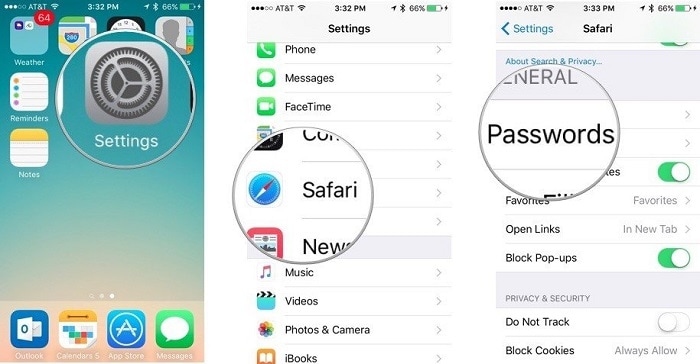
För Google Chrome
Många iPhone-användare tar också hjälp av Google Chrome-applikationen för att komma åt webben när de är på språng. Eftersom Google Chrome också kommer med en inbyggd lösenordshanterare kan du bara använda den här funktionen för att komma åt din sparade lösenord på iPhone.
För att kontrollera detta kan du bara starta Google Chrome-applikationen och trycka på ikonen med tre punkter från toppen för att gå till inställningarna. Nu kan du navigera till dess Inställningar > Lösenord för att helt enkelt se alla sparade kontodetaljer. När du kringgår autentiseringskontrollen genom att ange telefonens lösenord (eller använda ditt fingeravtrycks-ID) kan du enkelt komma åt alla sparade lösenord på iPhone via Chrome.
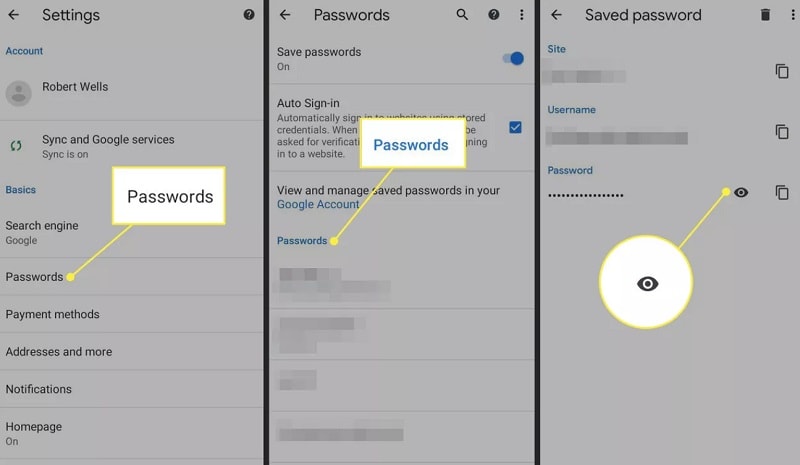
För Mozilla Firefox
På grund av dess avancerade säkerhetsfunktioner väljer många iPhone-användare också Mozilla Firefox som standardwebbläsare. Det bästa med Firefox är att det låter oss synkronisera lösenord mellan vår iPhone och systemet (eller någon annan enhet).
När du har startat Mozilla Firefox på din iPhone kan du trycka på hamburgerikonen för att besöka dess inställningar. Nu kan du navigera till dess Inställningar > Inställningar & Sekretess > Sparade inloggningar för att kontrollera alla sparade lösenord på iPhone. När du har klarat en autentiseringskontroll kan du kopiera, redigera eller visa dina sparade lösenord på Firefox.

Vanliga frågor
- Hur kan jag spara mina iPhone-lösenord på iCloud?
För att synkronisera dina lösenord mellan flera enheter kan du ta hjälp av iCloud. För detta kan du bara gå till iCloud-inställningarna på din iPhone och aktivera nyckelringen. Senare kan du anpassa hur dina lösenord ska lagras och länkas på iCloud via nyckelring.
- Är det okej att spara mina iPhone-lösenord på Safari?
Eftersom Safari-lösenord är skyddade med standardsäkerhetsfunktionen på din enhet anses de vara säkra. Men om någon känner till lösenordet för din iPhone kan de enkelt kringgå säkerhetskontrollen för att komma åt dina lösenord.
- Vilka är några bra appar för lösenordshanterare för iPhone?
Några av de mest populära och säkra lösenordshanterarapparna som du kan använda på din iPhone är från märken som 1Password, LastPass, Keeper, Dashlane, Roboform och Enpass.
Slutsats
Nu när du vet hur du kommer åt dina lösenord på iPhone kan du enkelt uppfylla dina krav. Om du bara vill komma åt dina sparade lösenord på iPhone kan du bara gå till dess inställningar eller bläddra i den sparade inloggningsfunktionen i webbläsaren du använder. Förutom det, om du vill göra ett Apple-kontoåterställning av dina förlorade eller otillgängliga lösenord, kan du bara ta hjälp av DrFoneTool – Lösenordshanteraren. Desktopapplikationen kan hjälpa dig att få tillbaka alla typer av kontodetaljer från din iPhone och det också utan att orsaka någon dataförlust på den.
Senaste artiklarna